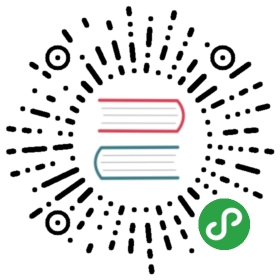安装 Atom
想要使用 Atom,我们就得先安装它。这部分将会讲到如何在 Mac,Windows 和 Linux 上安装 Atom,以及如何从源码构建它。
在这些系统下安装 Atom 都很简单。访问 https://atom.io 后在页面顶部就能看到下载按钮。

图 1. atom.io 网站的下载按钮
这些按钮的文字和行为会自动对应你的操作系统,下载和安装都很方便。但我们还是一起详细看看吧!
给 Mac 安装 Atom
Atom 最初就是为 Mac 环境构建的,所以安装过程非常简单。可以直接点击 atom.io 网站上的下载按钮,也可以访问 Atom 的发布页:
https://github.com/atom/atom/releases/latest
直接下载 atom-mac.zip 文件。
待文件下载完成后,点击解压,然后拖拽解压出来的 Atom 程序到你的 「Applications」 文件夹。
当你第一次打开 Atom 时,它会尝试安装终端下使用的 atom 和 apm 命令。在某些情况下,可能会因为需要管理员密码而安装失败。要检查 atom 命令是否安装成功可以在终端运行 which atom,如果 atom 命令安装好了,会看到这样的输出:
$ which atom/usr/local/bin/atom$
如果 atom 命令没有安装,which 命令不会有输出:
$ which atom$
想要自己安装 atom 和 apm 命令,可以在 Command Palette 运行 「Windows: Install Shell Commands」,会自动弹框询问你的管理员密码。(译注:Mac 下打开 Command Palette 的快捷键是 shift+cmd+p,Windows 下是 ctrl+shift+p 。)
给 Windows 安装 Atom
在 Windows 可以从 https://atom.io 获取 Windows Installer,也可以从 Atom Releases 下载 AtomSetup.exe。
它们会帮你安装好 Atom,将 atom 和 apm 命令添加到 PATH 环境变量,在桌面和开始菜单创建快捷方式,往右键菜单添加「Open with Atom」,让 Atom 能够在用户从「打开方式」里选取关联程序时可见。

图 2. Windows 下的 Atom
便携模式
Atom 在 Windows 下有一种便携模式,允许将它自己、Settings、Packages 和缓存等都放置在可移动存储设备上,这将使你能很容易地把 Atom 拿到另一台机器使用,不用安装任何东西。
开始使用便携模式的 Atom:
- 从 Atom Releases 下载
atom-windows.zip - 将
atom-windows.zip解压到你的可移动存储设备 - 从解压出来的 Atom 文件夹里启动
atom.exe - 当 Atom 启动后它会在
%USERPROFILE%下创建.atom文件夹 - 将
.atom文件夹和可移动存储设备里的 Atom 文件夹放到一起
现在不管你何时从你的可移动存储设备启动 Atom.exe,就会进入便携模式,所有的 settings 和 packages 都会保存到 .atom 文件夹。
注意便携模式有几点限制:
- 没有集成到资源管理器,没有为命令行命令设置 PATH 环境变量
.atom文件夹必须放在包含atom.exe的文件夹的同级(不是里面).atom文件夹必须是可写的- 不能有 ATOM_HOME 环境变量(这将覆盖便携模式的行为)
给 Linux 安装 Atom
在 Linux 下安装 Atom,你可以从 Atom 主页 或者 Atom 项目发布页 按需下载 Debian package 或 RPM package。
在 Debian 下可以使用 dpkg -i 安装 Debian 软件包:
$ sudo dpkg -i atom-amd64.deb
在 RedHat 或者其它基于 RPM 的系统,可以使用 rpm -i 命令:
$ rpm -i atom.x86_64.rpm
从源码构建 Atom
如果上面这些方案都不适用于你的环境,或者你只是想试一试,那么也可以从源码构建 Atom。
这个链接里有最新的详细构建教程,有 Mac、Windows、Linux 和 FreeBSD 几种版本:
https://github.com/atom/atom/tree/master/docs/build-instructions
一般来讲,你需要使用 Git、C++ 工具链和 Node 去构建 Atom,上面的项目的文档里有详细介绍。
配置代理
如果你在使用代理,那可以通过设置 ~/.atom/.apmrc 文件里的 https-proxy 字段来配置 apm(Atom Package Manager):
https-proxy = https://9.0.2.1:0
如果你开启了防火墙并且在安装 packages 时看到 SSL 错误,那可以在 ~/.atom/.apmrc 里添加这样一行来禁用对 SSL 证书的检查:
strict-ssl = false
你可以使用 apm config get https-proxy 来验证代理是否设置成功,使用 apm config list 来列出所有自定义设置。